Il processo su come convertire i PDF a InDesign su Mac è semplice per gli utenti da seguire per i risultati migliori. Segui la guida di seguito per il processo facile, passo dopo passo, usando InDesign, oltre che PDFelement per Mac.
Metodo Uno: Converti PDF a InDesign su Mac
PDFelement è uno dei migliori strumenti di conversione ed editing PDF attualmente sul mercato. Preserva, proteggi, modifica, OCR, crea, e converti i PDF in vari altri formati.
- Questo programma ti permette di convertire, creare, annotare, modificare, stampare, e salvare i PDF.
- Il testo nelle immagini può essere sbloccato usando l'OCR.
- I documenti possono essere approvati e firmati digitalmente.
- I PDF possono essere salvati usando la protezione con password.
- La grafica nei PDF può essere rimossa, spostata, ridimensionata, e ruotata come necessario.
- Il programma può essere anche usato per inserire i numeri di pagina, e altri elementi di pagina.
- Puoi anche effettuare l'OCR su campi definiti usando questo programma.
Per convertire i PDF in formati supportati da InDesign, segui il procedimento di seguito:
Passo 1. Apri PDF
Ci sono vari modi per aprire i file PDF usando questo programma:
- i. Trascina e rilascia il file PDF nell'interfaccia del programma.
- ii. Clicca "Apri File" sull''interfaccia.
- iii. Sfoglia "File" > "Apri Recenti" o "Apri" per aprire i file.

Passo 2. Modifica PDF prima di Convertire a InDesign
Clicca il pannello "Modifica". Qui troverai strumenti per aggiungere testo, aggiungere immagini, aggiungere link, effettuare l'OCR, ritagliare, aggiungere filigrane, o modificare sfondo, intestazione e piè di pagina, o numero di bates.
Puoi cliccare "Aggiungi Testo" per aggiungerlo a una posizione specifica nel tuo file PDF. Puoi anche premere "Command + F" per trovare e sostituire il testo nel file PDF uasndo questo programma.

Passo 3. Converti PDF a InDesign
Dopo che modifichi il PDF, puoi ora andare su "File" > "Posiziona" e scegliere i file che vuoi posizionare nel programma. Puoi anche scegliere il numero specifico di pagine da posizionare nel programma. Poi salvalo semplicemente come file di InDesign.
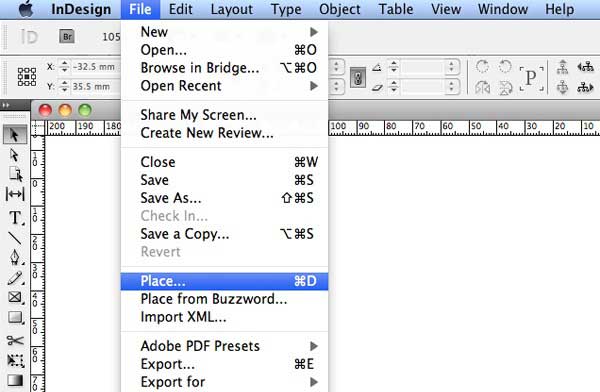
Metodo 2: Converti i PDF a InDesign su Mac Usando uno Strumento di Terze Parti
Gli strumenti di terze parti possono essere molto utili quando importi i file PDF a InDesign su Mac. Questi strumenti sono creati appositamente per assicurare che gli utenti possono fare ciò con facilità e perfezione. Un plugin del genere che viene usato per il compito è il Plug-in Markzware. Questo nuovo strumento compare nel menu di InDesign. Cliccarlo rivela opzioni aggiuntive. Esse sono PDF2DTP e Q2ID. Selezionare PDF2DTP importerà il tuo PDF nel programma. Segui il procedimento di seguito:

La conversione richiede qualche minuto a seconda della dimensione del file. È uno dei modi più facili per convertire i file PDF e importarli su InDesign allo stesso tempo.
È importante notare che ci sono svariati programmi gratuiti che possono essere usati per svolgere questo compito, anche se questi programmi possono compromettere la sicurezza dei documenti salvando dati sui loro server.
 100% sicuro | Senza pubblicità |
100% sicuro | Senza pubblicità |


Salvatore Marin
staff Editor